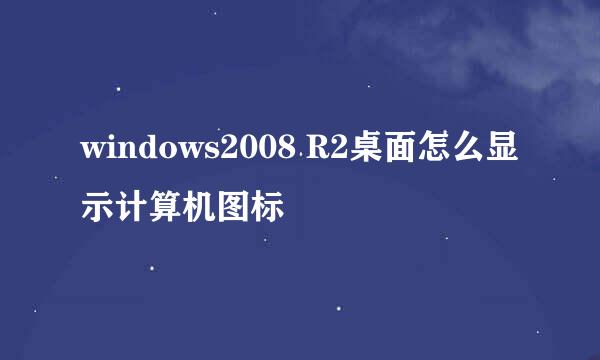win7设置定时关机 怎么取消
的有关信息介绍如下:
win7设置定时关机 怎么取消
点击系统【开始】按钮,选择【所有程序】依次点击【附件】→辞侮沟【系统工具】→【任务计划程序】。
也可以在点击开始按钮后,在搜索栏输入【任裁肺务计划程序】,直接打开。
在任务计划程序栏,点击【任务计划程序库】,在这里可以查看到之前设置的定时关机任务。
找到之前设置的定时关机任务并点击,同时在右下角所选项一栏点击【删除】。炼离
在弹出的提示一栏点击【是】,任务立即被删除。
如图,现在的任务程序库里,已经找不到之前设置的定时关机任务了,以后再也不用担心电脑定时关机。
版权声明:文章由 酷酷问答 整理收集,来源于互联网或者用户投稿,如有侵权,请联系我们,我们会立即处理。如转载请保留本文链接:https://www.kukuwd.com/answer/22470.html